
استخدام Google Cloud Print
Google Cloud Print عبارة عن خدمة تتيح للمستخدم الذي يمتلك حساب Google الطباعة من تطبيقات متوافقة مع Google Cloud Print عبر هاتف ذكي أو جهاز اللوحي أو كمبيوتر متصل بالإنترنت. وبخلاف الطباعة التقليدية من الكمبيوتر، تتيح لك خدمة Google Cloud Print الطباعة بدون استخدام برنامج تشغيل طابعة. على سبيل المثال، إذا كنت تريد طباعة بريد إلكتروني أو ملفات مرفقة ببريد إلكتروني، فما عليك سوى استخدام تطبيق متوافق مع خدمة Google Cloud Print. وستجد المطبوعات عندما تذهب إلى الجهاز.
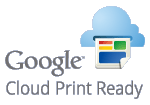
 |
|
عند تسجيل الجهاز أو عند استخدام Google Cloud Print في طباعة المستندات، يجب أن تكون قادرًا على توصيل الجهاز بالإنترنت. كما أنك تتحمل جميع رسوم اتصال الإنترنت.
قد لا تستطيع استخدام هذه الوظيفة في بعض الدول أو المناطق.
|
 |
|
لاستخدام خدمة Google Cloud Print، يلزم أن يكون لديك حساب Google. وإذا لم يكن لديك حسابًا، فانتقل إلى موقع ويب Google لإنشاء حسابك.
|
التحقق من إعدادات الجهاز
قبل إعداد خدمة Google Cloud Print، تحقق مما يلي:
تأكد من أن الجهاز معين له عنوان IPv4 ومتصل بجهاز كمبيوتر عبر شبكة.
الاتصال بشبكة LAN لاسلكية
الاتصال بشبكة محلية سلكية
الاتصال بشبكة LAN لاسلكية
الاتصال بشبكة محلية سلكية
تأكد من أن إعدادات التاريخ والوقت والمنطقة الزمنية صحيحة. إعدادات التاريخ/الوقت
تغيير إعدادات Google Cloud Print
يمكنك تمكين وظيفة Google Cloud Print للجهاز. يمكنك أيضًا تعطيل وظيفة Google Cloud Print للجهاز.
1
انقر فوق <القائمة> في شاشة <الرئيسية>.
2
انقر فوق <إعدادات إدارة النظام>.
إذا ظهرت شاشة تطلب منك إدخال رمز PIN، أدخل رقم PIN الصحيح باستخدام مفاتيح الأرقام، وانقر فوق <تطبيق>. إعداد رمز PIN لإدارة النظام
3
حدد <إعدادات طباعة في السحاب من Google>  <تمكين الطباعة في السحاب من Google>.
<تمكين الطباعة في السحاب من Google>.
 <تمكين الطباعة في السحاب من Google>.
<تمكين الطباعة في السحاب من Google>.4
انقر فوق <تشغيل> أو <إيقاف>.
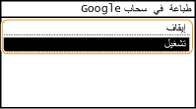
تسجيل الجهاز في خدمة Google Cloud Print
يتيح لك تسجيل الجهاز في خدمة Google Cloud Print الطباعة من أي مكان
1
قم بتشغيل Remote UI (واجهة المستخدم البعيدة) ثم قم بتسجيل الدخول إلى "وضع إدارة النظام". بدء Remote UI (واجهة المستخدم البعيدة)
2
انقر فوق [Settings/Registration].
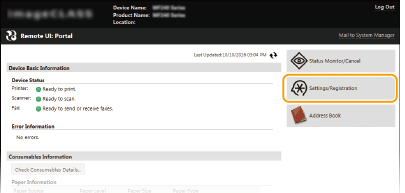
3
انقر فوق [Network Settings]  [Google Cloud Print Settings].
[Google Cloud Print Settings].
 [Google Cloud Print Settings].
[Google Cloud Print Settings].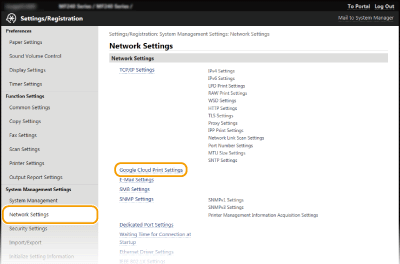
4
انقر فوق [Register] في [Registration Status].
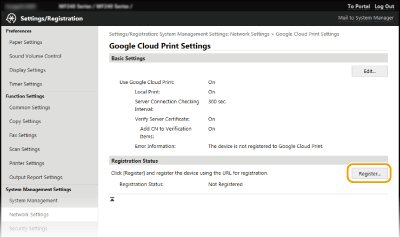

في حالة عدم توفر [Register]
تحتاج إلى تمكين وظيفة Google Cloud Print. انقر فوق [Edit]، حدد مربع الاختيار [Use Google Cloud Print]، ثم انقر فوق [OK].
لإعادة تسجيل الجهاز
لتسجيل الجهاز إذا تغيّر مالكه أو لأسباب أخرى، فيجب إلغاء تسجيل الجهاز وتسجيله مرة أخرى.
5
انقر فوق رابط URL المعروض لـ [URL for Registration].
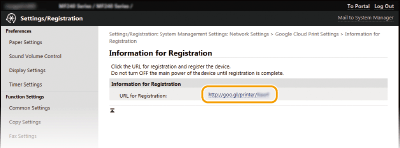
6
اتبع الإرشادات التي تظهر على الشاشة لتسجيل الجهاز.
يمكنك الطباعة من تطبيق متوافق مع Google Cloud Print مثل Google Chrome™.

ادخل إلى الموقع الإلكتروني الخاص بـ Google Cloud Print للحصول على معلومات حول أحدث التطبيقات التي تدعم Google Cloud Print.
 |
التسجيل من جهاز محمول أو Google Chromeيمكن أيضًا تسجيل الجهاز باستخدام جهاز محمول أو Google Chrome*. يعرض الجهاز شاشة التأكيد التالية قبل إتمام التسجيل. انقر فوق <نعم> لاستكمال التسجيل.
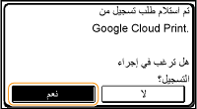 * للتعرف على خطوات التسجيل، راجع دليل تعليمات جهازك المحمول أو الموقع الإلكتروني لـ Google Cloud Print.
|